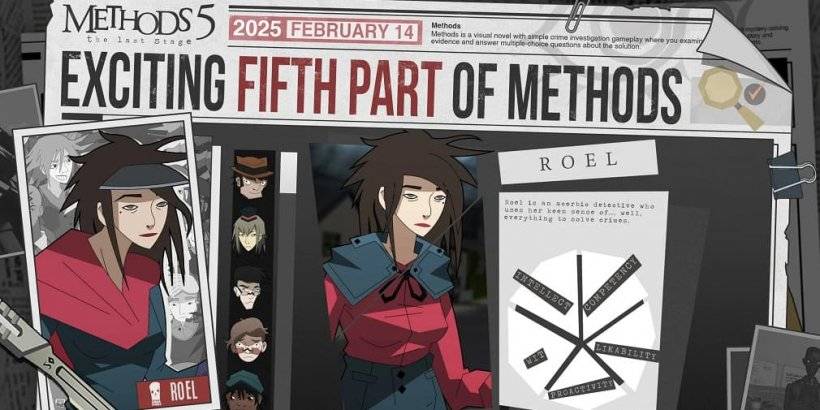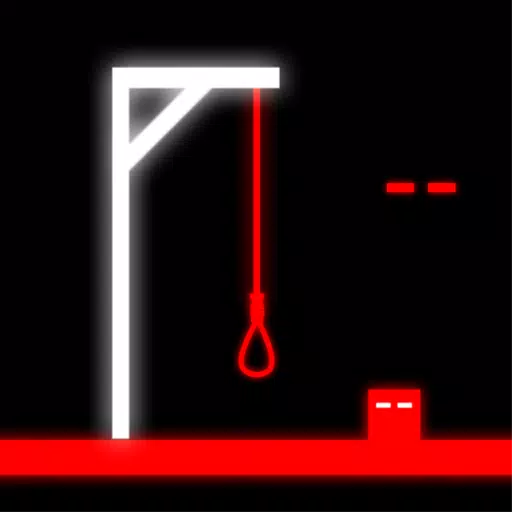何年も経っても、Minecraftはサンドボックスゲームの景観を支配し続けています。その無限の冒険、動的に生成された世界、堅牢なマルチプレイヤー機能により、無限の創造的な可能性を提供します。 Minecraftの旅を始めるために、重要なステップに飛び込みましょう。
目次
- Minecraftアカウントの作成
- あなたの旅を始める方法
- PC(Windows、MacOS、Linux)
- XboxとPlayStation
- モバイルデバイス(iOS、Android)
- Minecraftを出る方法
Minecraftアカウントの作成
Minecraft Adventureに着手するには、まずMicrosoftアカウントを作成する必要があります。これをゲームにログインするために使用します。公式のMinecraftのWebサイトに移動し、右上隅の「サインイン」ボタンを見つけてクリックします。ウィンドウを使用すると、新しいアカウントを作成するように求められます。
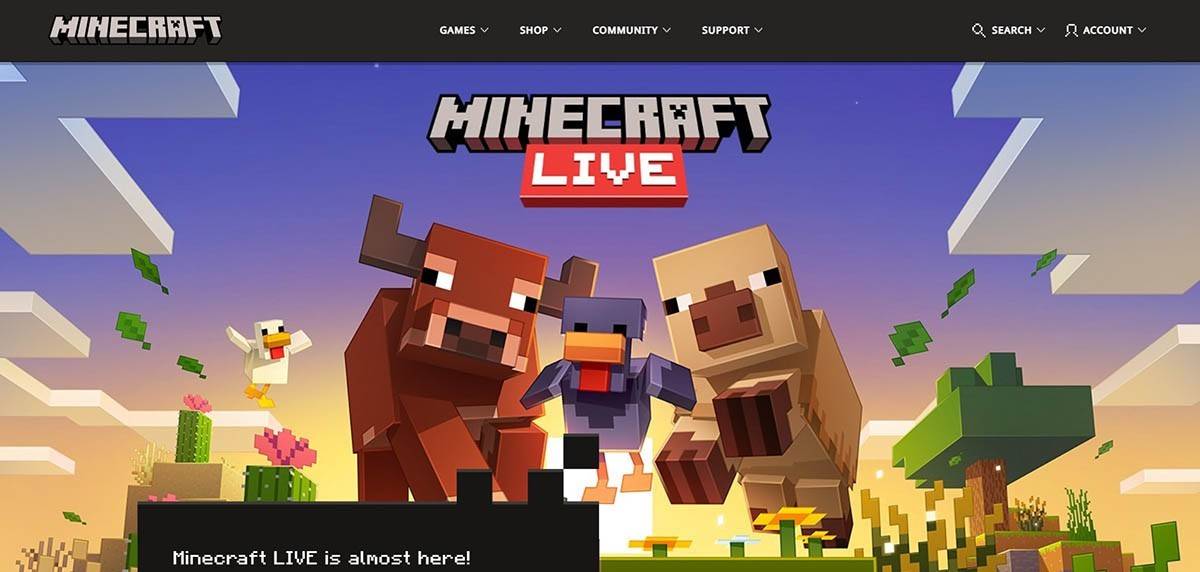 画像:minecraft.net
画像:minecraft.net
メールアドレスを入力して、Minecraftアカウントの強力なパスワードを作成します。一意のユーザー名を選択します。すでに撮影されている場合、システムは代替の提案を提供します。
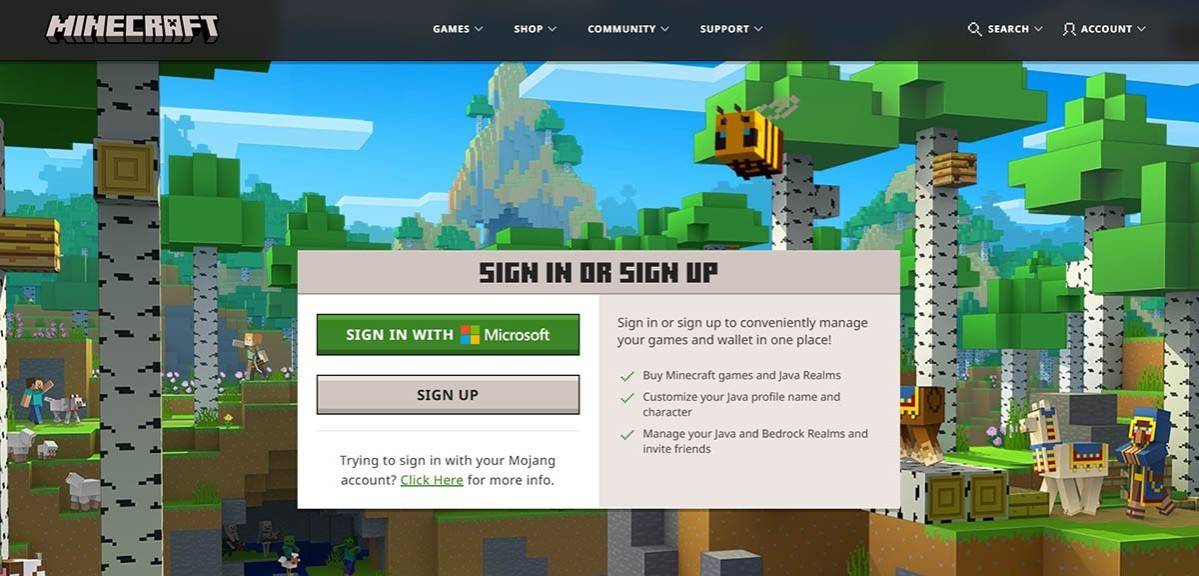 画像:minecraft.net
画像:minecraft.net
アカウントを設定した後、送信されたコードを入力してメールアドレスを確認してください。受信トレイに表示されない場合は、「スパム」フォルダーを確認してください。確認されると、プロフィールはMicrosoftアカウントにリンクされ、購入を完了するプロンプトに従って、Webサイトのストアからゲームを購入することができます。
あなたの旅を始める方法
PC(Windows、MacOS、Linux)
PCでは、Minecraftの2つのバージョン、Java EditionとBedrock Editionにアクセスできます。 Windows、MacOS、Linuxと互換性のあるJava Editionは、公式Minecraft Webサイトからダウンロードできます。ランチャーをインストールした後、MicrosoftまたはMojangアカウントを使用してログインし、再生するバージョンを選択します。
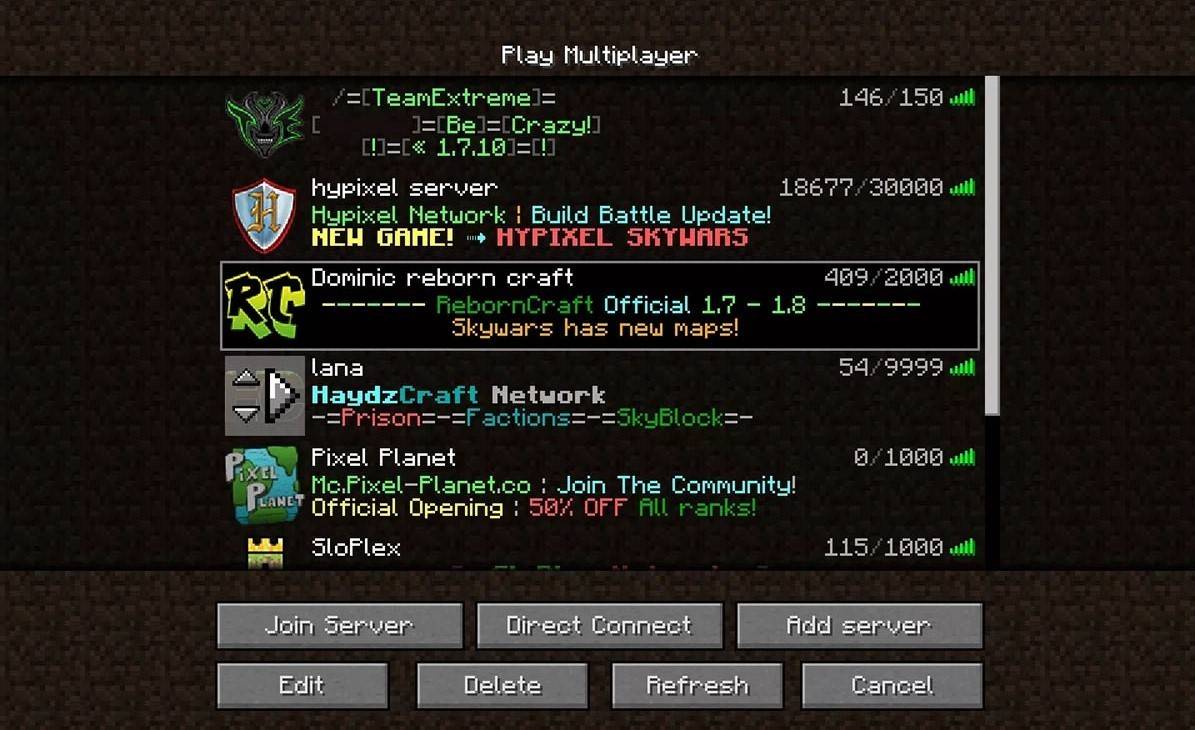 画像:aiophotoz.com
画像:aiophotoz.com
最初の起動時に、Microsoftアカウントの資格情報を入力するように求められます。ソロをプレイする予定の場合は、「Create New World」ボタンを押してください。その後、ゲームモードを選択することができます。これは、古典的な体験のために「サバイバル」を選択したり、無限のリソースに「クリエイティブ」を選択します。
マルチプレイヤーの場合、メインメニューの「再生」セクションに移動し、[サーバー]タブに移動します。ここでは、パブリックサーバーに参加するか、IPアドレスを使用してプライベートサーバーに接続できます。同じ世界で友人と遊ぶには、世界を作成またはロードし、設定を調整してマルチプレイヤーを有効にし、友達を招待します。
XboxとPlayStation
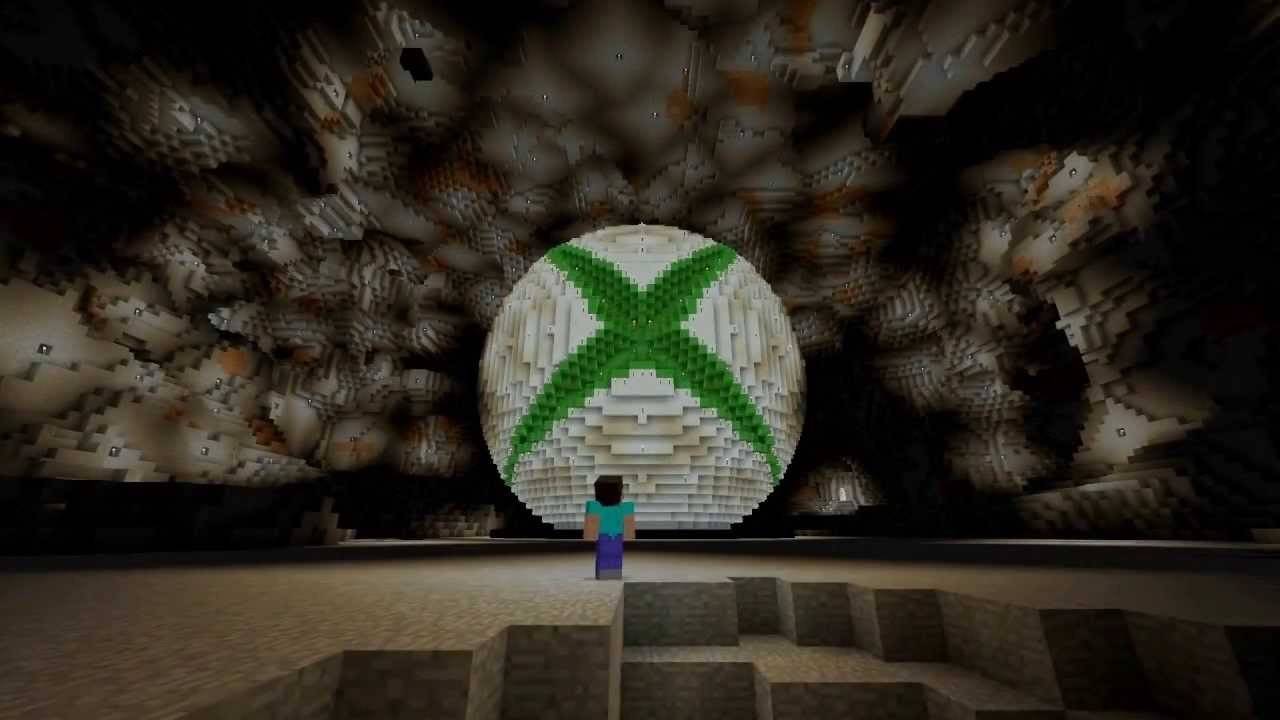 画像:YouTube.com
画像:YouTube.com
Xboxユーザー(Xbox 360、Xbox One、Xbox Series X/Sを含む)の場合、MicrosoftストアからMinecraftをダウンロードします。インストール後、コンソールのホーム画面からゲームを起動し、Microsoftアカウントにログインして、成果と購入を同期します。
PlayStationユーザー(PlayStation 3、4、および5)は、PlayStationストアからMinecraftを購入してダウンロードできます。コンソールのホーム画面からゲームを起動し、Microsoftアカウントでログインして、クロスプラットフォームのプレイを有効にします。
モバイルデバイス(iOS、Android)
Minecraftは、iOS用のApp StoreまたはAndroid用のGoogle Playから購入できます。インストール後、Microsoftアカウントにログインしてゲームにアクセスします。モバイルバージョンは、他のデバイスでのクロスプラットフォームプレイをサポートしています。
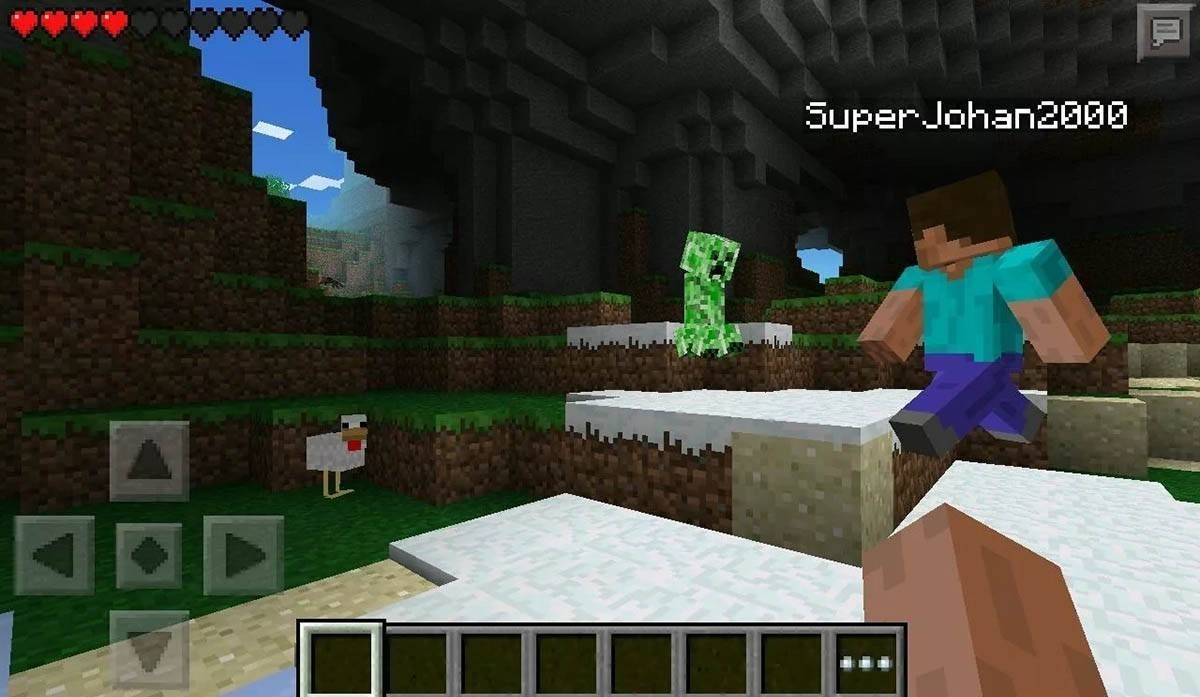 画像:Storage.GoogLeapis.com
画像:Storage.GoogLeapis.com
Bedrock Editionは、言及されたすべてのデバイスでクロスプラットフォームのプレイを可能にし、さまざまなプラットフォームでプレーヤーと接続できることに注意する価値があります。ただし、Java EditionはPC専用であり、クロスプラットフォームのプレイをサポートしていません。
Minecraftを出る方法
PCでゲームを終了するには、ESCキーを押してゲームメニューにアクセスし、[保存して終了]をクリックします。これにより、プログラムを完全に閉じることができるメインメニューに戻ります。
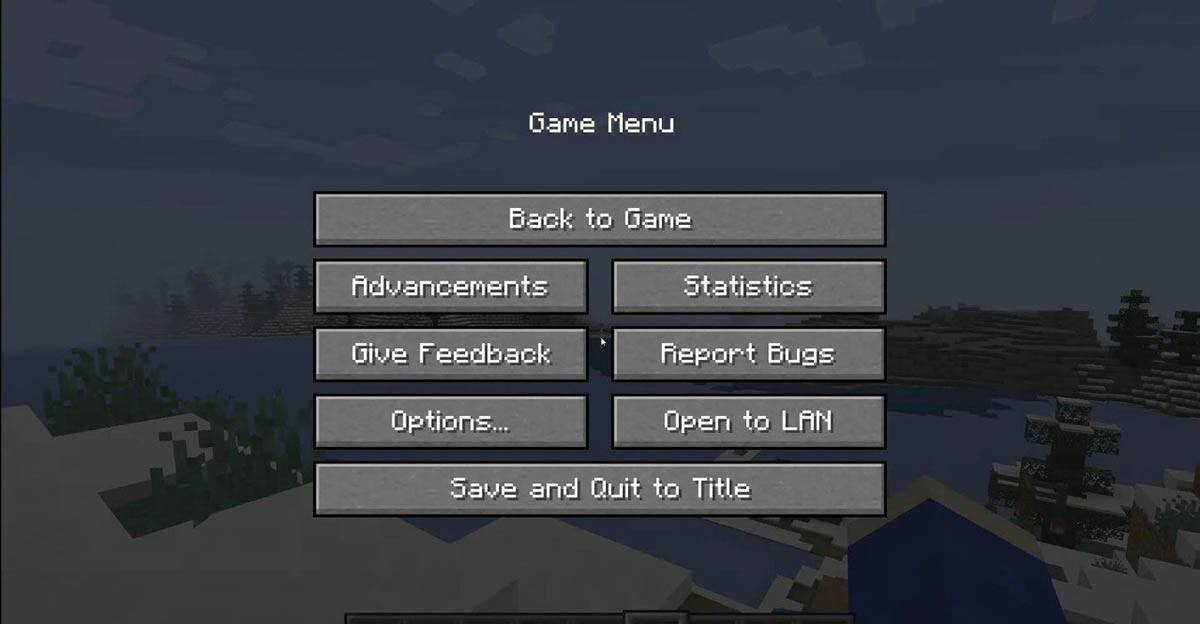 画像:tlauncher.org
画像:tlauncher.org
コンソールで、ゲームパッドの一時停止ボタンを使用してメニューを開き、[保存して終了]を選択します。ゲームを完全に閉じるには、コンソールの「ホーム」ボタンを押し、Minecraftを強調し、Exitオプションを選択します。
モバイルデバイスの場合、「保存と終了」オプションはゲーム内メニューで使用できます。アプリを完全に閉じるには、デバイスのシステムメニューを使用してください。 Androidでは、下からスワイプして実行中のアプリにアクセスし、Minecraftを閉じます。 iOSでは、「ホーム」ボタンをダブルプレスするか、スワイプしてアプリを閉じます。
基本を装備しているので、この広大なブロック状の宇宙内のソロモードとマルチプレイヤーモードの両方で新しい体験を発見して、あらゆるデバイスを介したMinecraftの旅を楽しむ時が来ました。